如何增加電腦儲存空間?
如果您想增加電腦儲存空間,可以採取一些步驟。使用精簡的檔案,以體積較小但速度更快的固態硬碟取代現有磁碟機。深入了解固態硬碟的優點。
刪除未使用的程式
瀏覽您下載或您的電腦上預先安裝的應用程式。很可能有些您不再使用、或從未用過的程式。擺脫這些應用程式,讓磁碟機清出儲存空間。
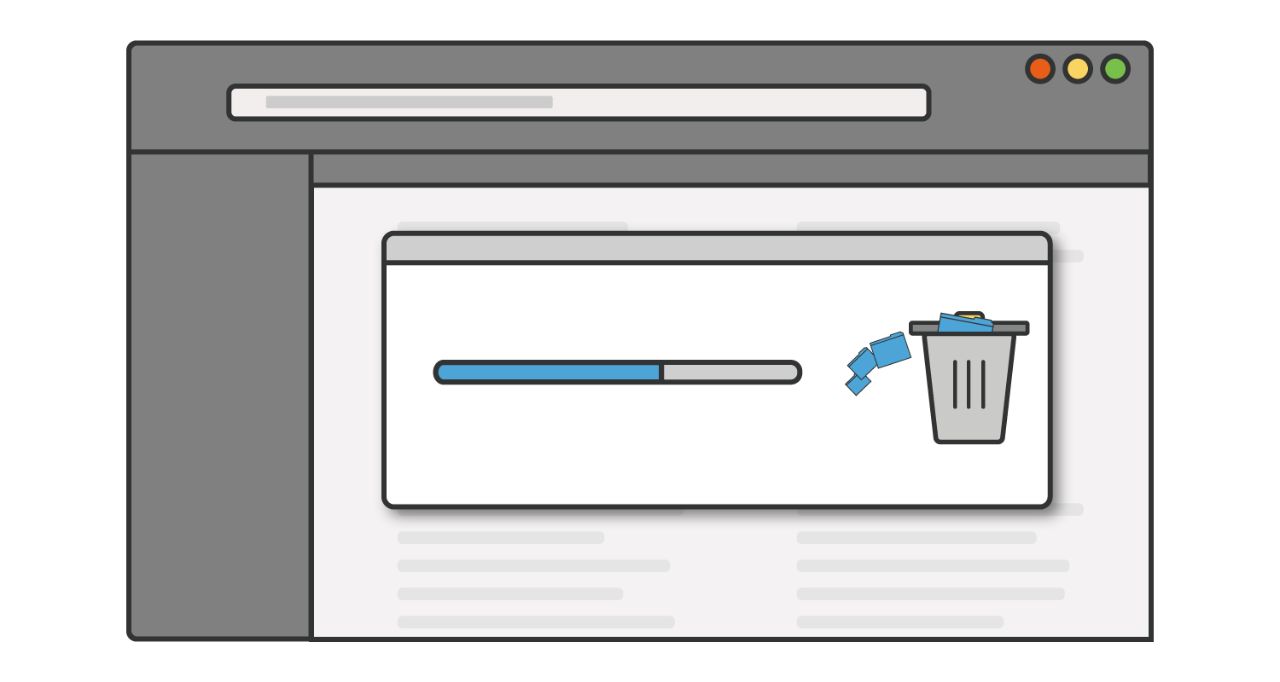
Microsoft® Windows® 10
- 按一下視窗圖示,接著選取齒輪圖示。
- 選取 系統,接著選取 應用程式與功能。
- 畫面上會顯示電腦上已安裝程式清單。按一下不再需要的應用程式,接著會顯示解除安裝按鈕。系統不會讓您移除任何電腦運作所需的程式。
Windows 8
- 以滑鼠右鍵按一下 開始 按鈕,然後選取 控制台
- 在 程式集下,選取 解除安裝程式
- 畫面上會顯示程式清單,接著選取您要解除安裝的程式,然後按一下 解除安裝。
早期 Windows 版本
- 按一下開始按鈕,然後選取控制台。
- 按一下新增/移除程式。
- 畫面上會顯示程式清單,接著選取您要解除安裝的程式,然後按一下解除安裝。
將不常使用的檔案儲存在電腦外部
您可以將不常使用的檔案如文件、照片或其他媒體檔案移到外接硬碟或雲端儲存空間。您可在保存回憶的同時,為您的電腦磁碟機騰出空間。外接硬碟售價便宜,而且可以使用 USB 傳輸線連接至您的電腦。外接硬碟也可做為備份硬碟。您可購買雲端儲存空間。雲端儲存空間的意思是,您的檔案儲存在遠處的伺服器上。雲端儲存空間的其中一項優點是可做為備份之用,在電腦發生意外情況的時候將風險降至最低。

執行磁碟清理公用程式
當您瀏覽網路時,您的電腦會保存一些小檔案。雖然這些檔案都很小,但會逐漸累積。還有不同版本的文件及會塞滿磁碟空間的其他檔案。Windows 提供「磁碟清理」公用程式,可以移除暫存檔案、清除瀏覽器快取、清空資源回收筒,並移除各種其他檔案和您不再需要的項目。
Windows 10 和 Windows 8
- 以滑鼠右鍵按一下 Windows 圖示,接著選取 控制台。
- 按一下 系統及安全性,選取 系統管理工具。
- 選取 磁碟清理 然後勾選您想刪除的檔案。
- 按一下 確定,然後按一下 刪除檔案 以確認此操作。
Windows 7
- 按一下開始按鈕,選取所有程式。
- 按一下附屬應用程式,選取系統工具。
- 按一下磁碟清理,勾選您想刪除的檔案,再按一下確定,然後按一下刪除以確認此操作。
請務必定期安裝 Windows 更新,使您的 Windows 保持在最新狀態。深入了解其他清理您的電腦和加快電腦速度的方法。
結論
若您煩惱您的磁碟機空間不足,這些秘訣會很實用。利用雲端保存較舊的文件和照片並清理舊程式,可為您提供更多儲存空間。
©2018 Micron Technology, Inc. 保留所有權利。資訊、產品和/或規格若有變動恕不另行通知。Crucial 或 Micron Technology, Inc. 對於排版或影像的疏失或錯誤概不負責。Micron、Micron 標誌、Crucial 和 Crucial 標誌為 Micron Technology, Inc. 的商標或註冊商標。 Microsoft 和 Windows 為 Microsoft Corporation 在美國和/或其他國家/地區的商標。其他所有商標與服務標誌皆屬其各自擁有者所有。